今天为大家分享利用一个简单方法就可删除并修改ghost镜像中捆绑的程序,遇到同样问题却不知道该如何解决的朋友可以参考本文,希望能对大家有所帮助!
方法/步骤
1、我们下载了一些GHOST镜像文件,用来安装系统。可是里面会捆绑了很多我们自己不需要也用不着的程序。比如默认安装的某数字卫士,还有它的浏览器等等吧,现在我来教大家去掉,还给我们一个整洁的系统。
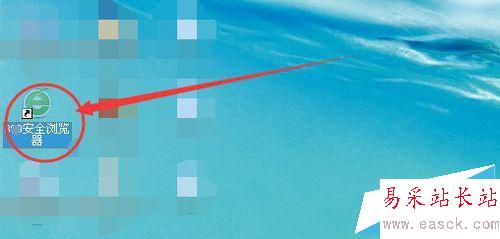
2、我们要修改GHOST镜像就需要用到,GHOST镜像浏览器文件可以在百度下载。32位系统就用32位的GHOST镜像浏览器,64位系统的就用64位的GHOST镜像浏览器不要弄错了。
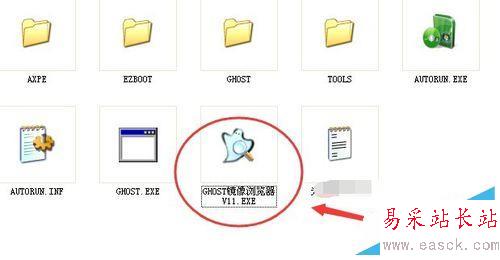
3、我们打开GHOST镜像浏览器,然后打开需要修改的GHOST镜像如果图正在加载中…………。然后我们打开这个GHOST镜像文件进进入桌面看看都有什么是捆绑在系统里面的,我们就拿这个红圈里的某数字浏览器来做演示删除它吧。
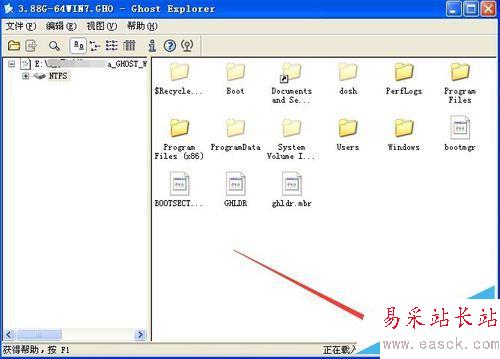
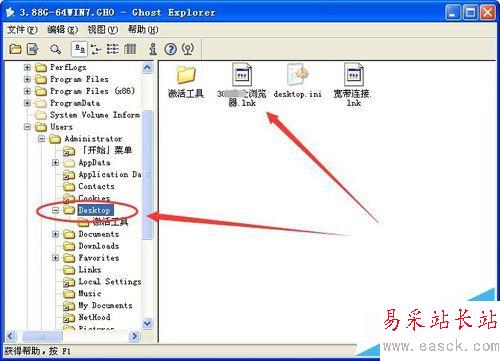
4、我们点左面菜单中的放大镜,然后输入要删除的文件名称,回车进行查找当找到这个文件的时候我们就把它删除一定要整个文件夹都删除了。
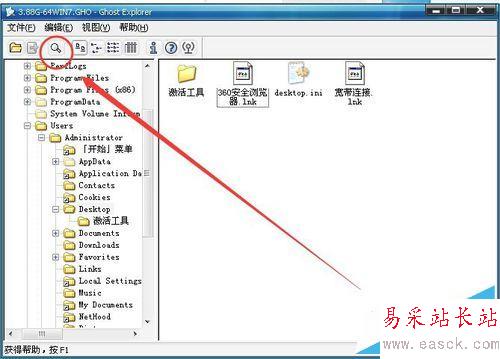
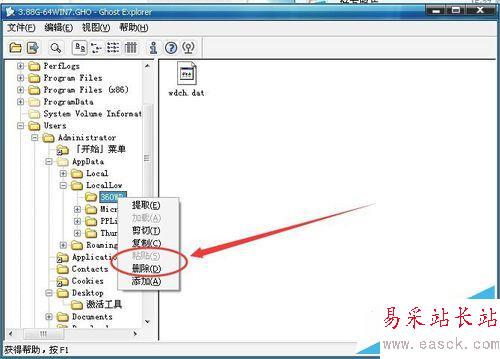
5、然后我们反复的查找几次直到咱们这个镜像文件中不在包含这个文件或文件夹,直到彻底删除完了为止,其他捆绑的软件也可以这样去掉的。
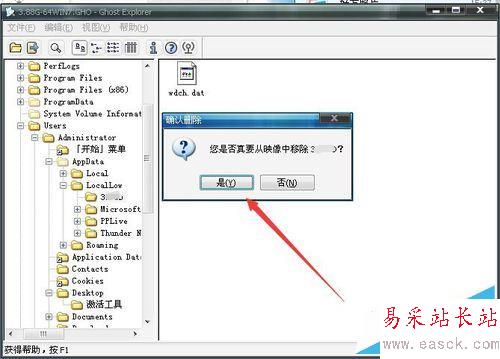
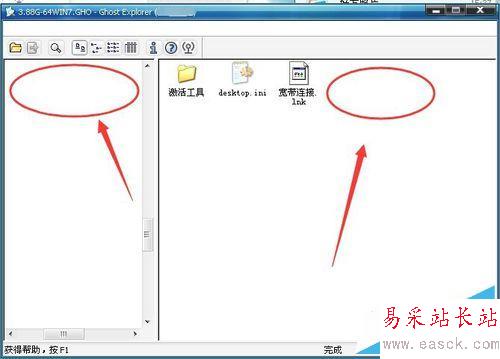
6、然后我们到最后一步奏了,因为这样删除完了镜像文件是不可用的。我们要把它编译一下才行。大家按着下面的操作进行编译,点左上角的文件然后在弹出菜单里选择编译。

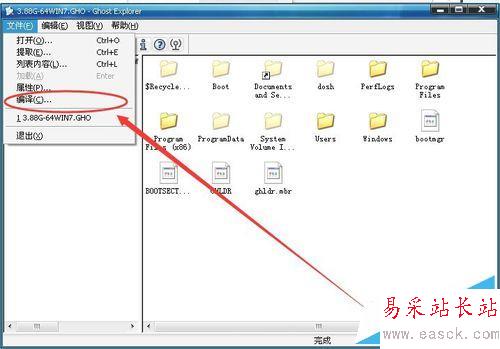
7、在弹出窗口选择新的镜像保存的位置,还有给新镜像起一个名子吧。在弹出框里点是,然后我们就等着十分钟之后编译好了,拿去装系统试试吧。
新闻热点
疑难解答